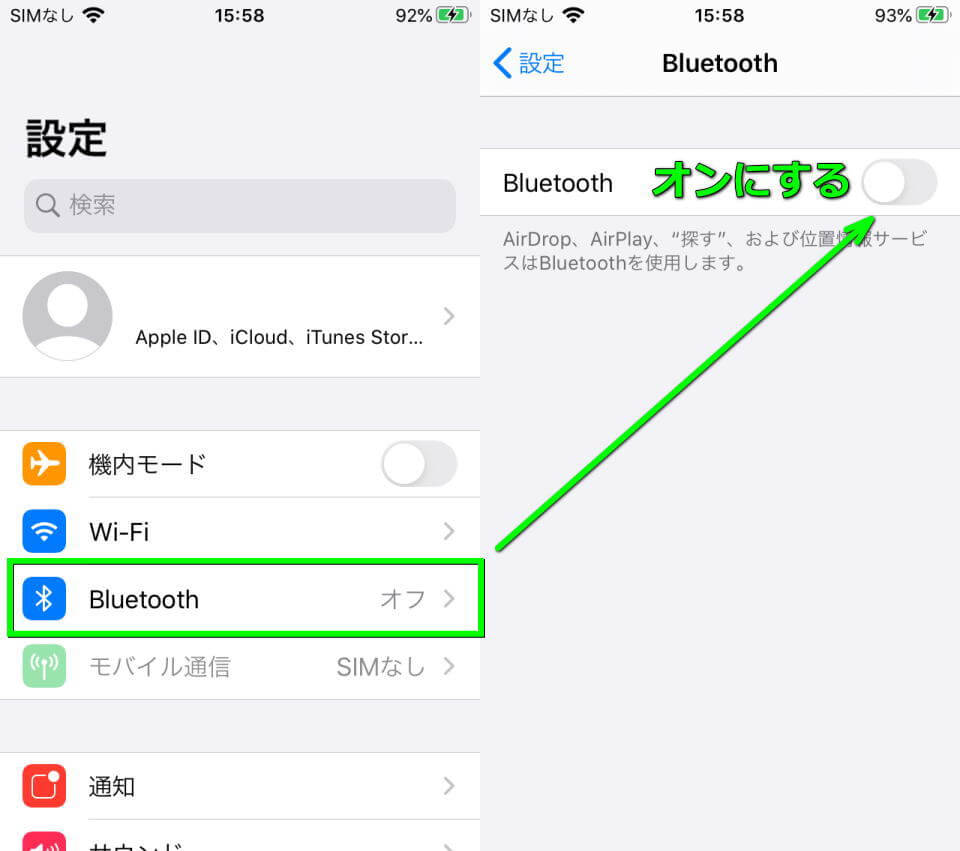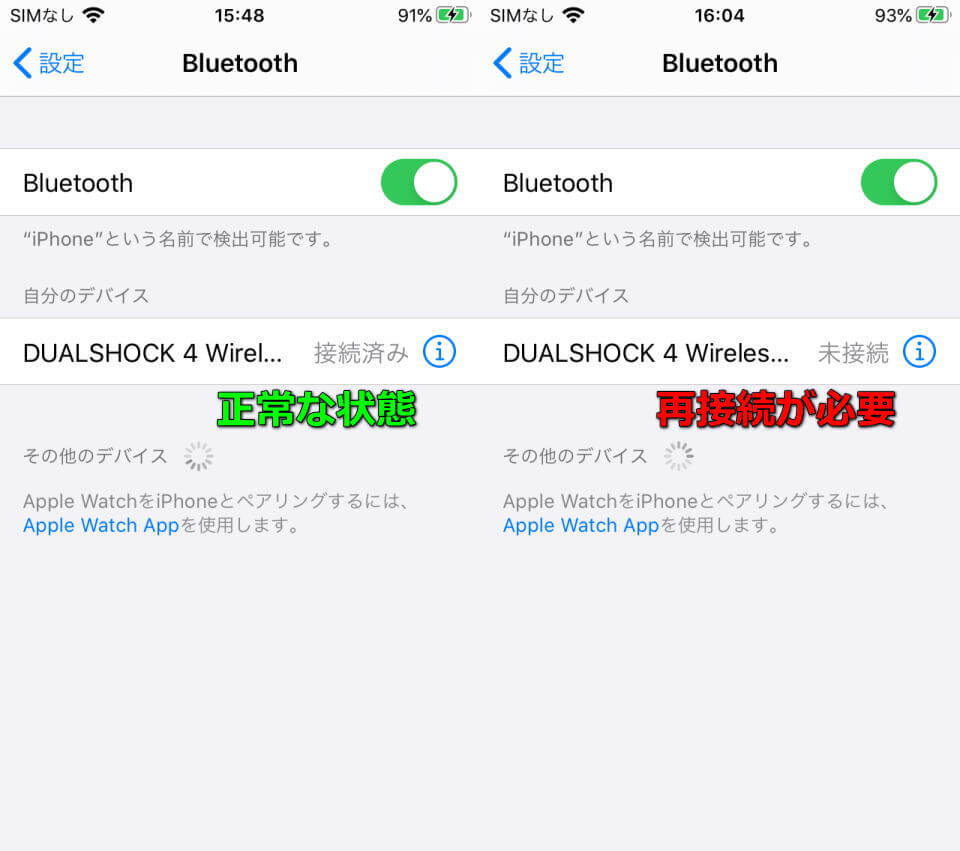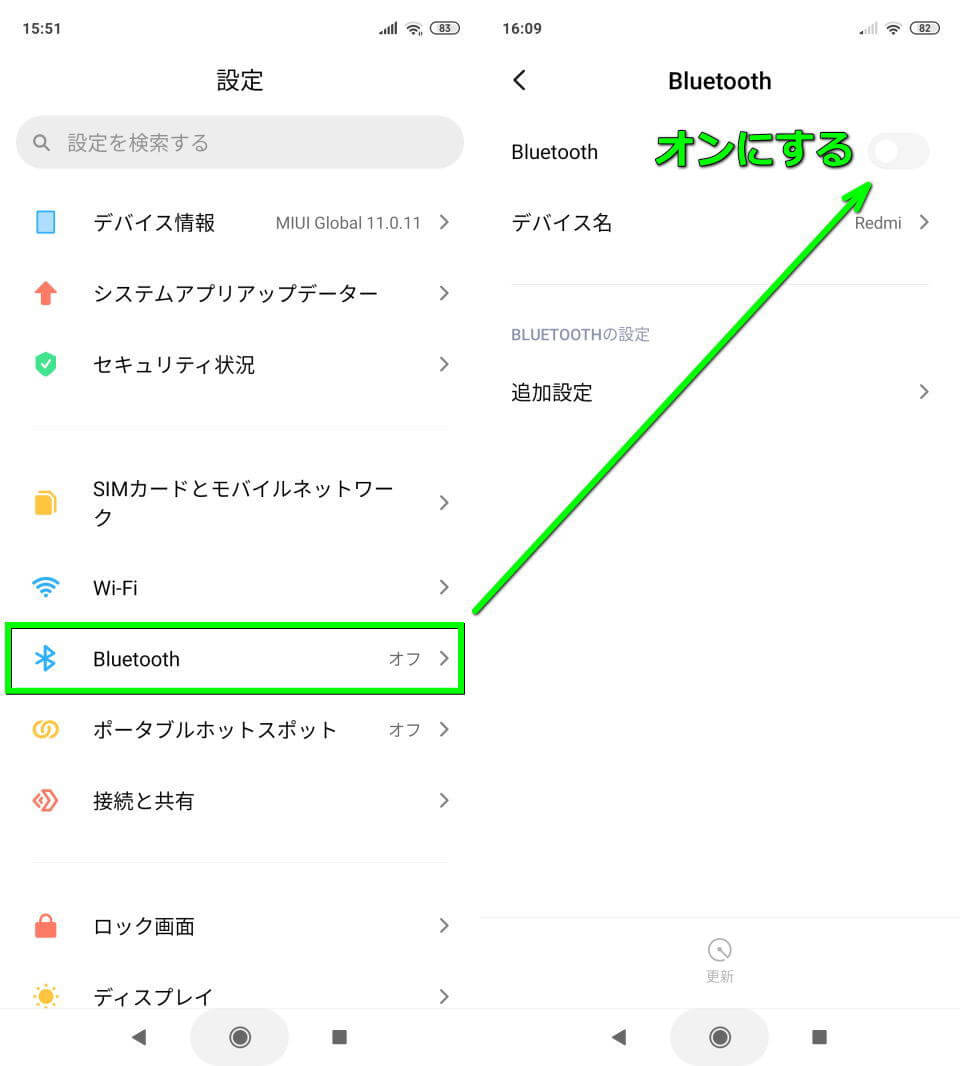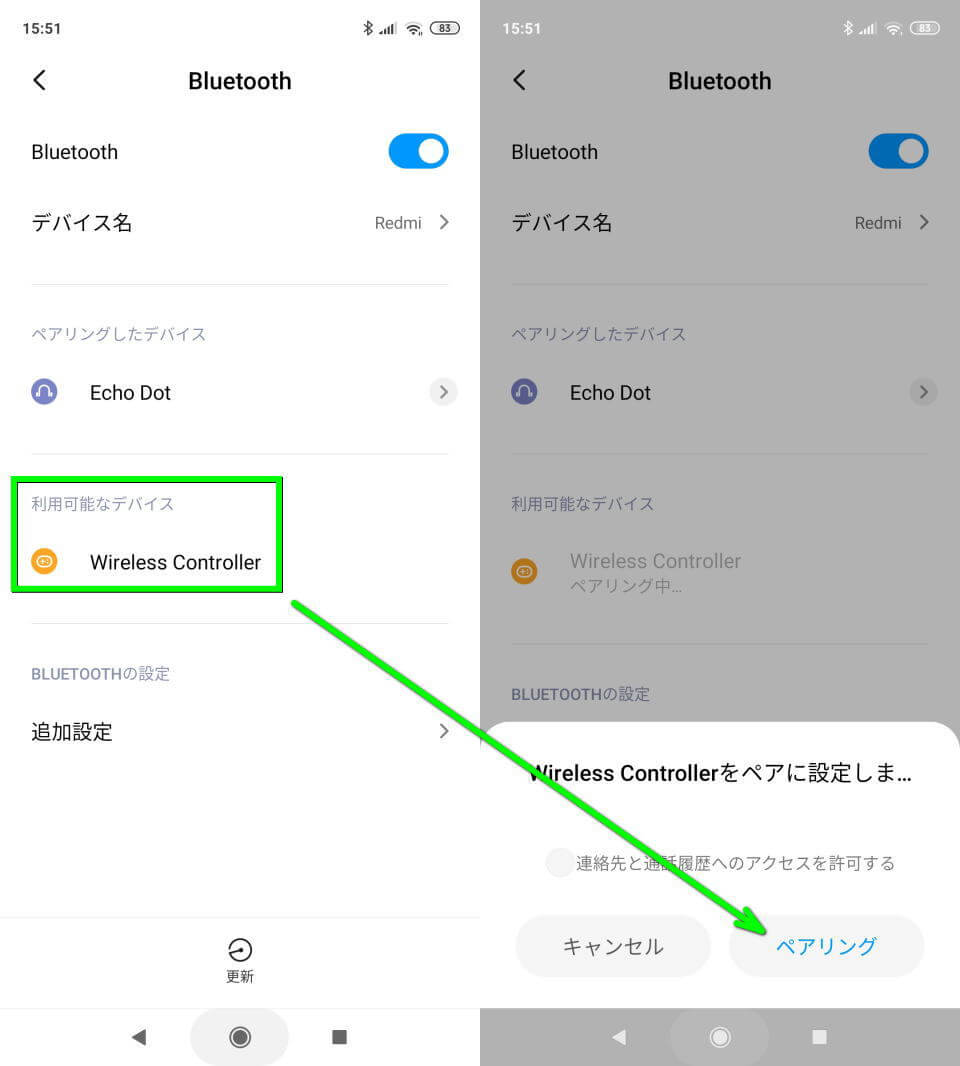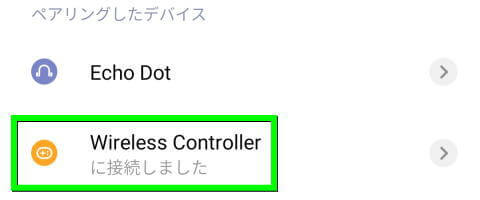iOS 13以降へアップデートすることにより、正式にDUALSHOCK 4が接続可能となったApple製のデバイス。
今回の記事ではBluetoothを利用した「iPhone」との設定方法に加え、Androidとの設定方法を解説します。
DUALSHOCK 4とは?
国内でNintendo Switchと人気を二分している、ソニーのゲーム機「PlayStation 4」のコントローラーです。
使いやすさや耐久性の面で鉄板の製品であり、自身もSteamのゲームで利用しているほど気に入っています。
iPhoneとDUALSHOCK 4を接続する方法
iPhoneとDUALSHOCK 4を接続するには、まず設定からBluetoothを「オン」にします。
つぎにDUALSHOCK 4の「PSボタン」と「SHAREボタン」を約5秒ほど長押しします。
すると「DUALSHOCK 4 Wireless Controller」が検出されるため、タップします。
その後右の画面のように「DUALSHOCK 4 Wireless Controller」が接続済みになっていることを確認します。
ちなみに自身の環境下では、一度BluetoothをオフにするとDUALSHOCK 4が繋がりませんでした。
同じ症状の場合は、DUALSHOCK 4の「PSボタン」を短く押すことで再接続されるはずです。
AndroidとDUALSHOCK 4を接続する方法
AndroidとDUALSHOCK 4を接続するには、まず設定からBluetoothを「オン」にします。
つぎにDUALSHOCK 4の「PSボタン」と「SHAREボタン」を約5秒ほど長押しします。
するとAndroidに「Wireless Controller」が表示されますから「ペアリング」をタップします。
Wireless Controllerの表示が「接続しました」に変われば、DUALSHOCK 4の接続は完了です。
一応補足として自身のAndroidの場合は、中央のタッチパッドでマウス操作が行えました。
パソコンとDUALSHOCK 4を接続する方法
ちなみに「パソコンとDUALSHOCK 4を接続する方法」は、別記事で詳しく解説しています。
-

-
DUALSHOCK 4とPCを無線で接続する方法
PlayStation 4に標準で採用されている、ゲームコントローラーのDUALSHOCK 4。
今回の記事ではこのコントローラーをBluetooth接続し、無線で使う方法を解説します。続きを見る